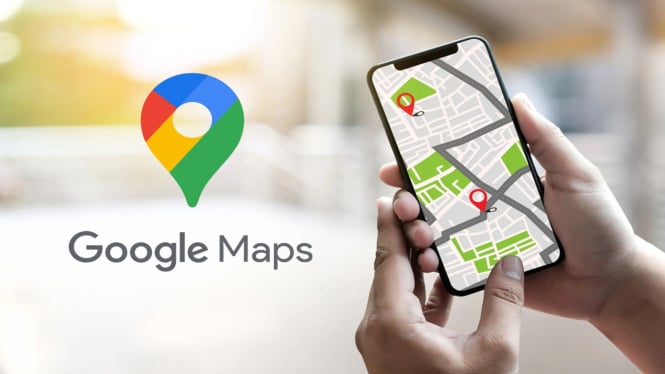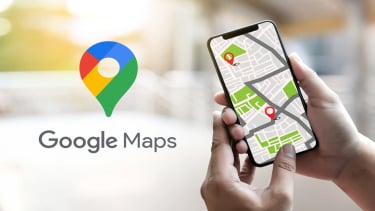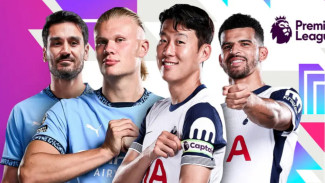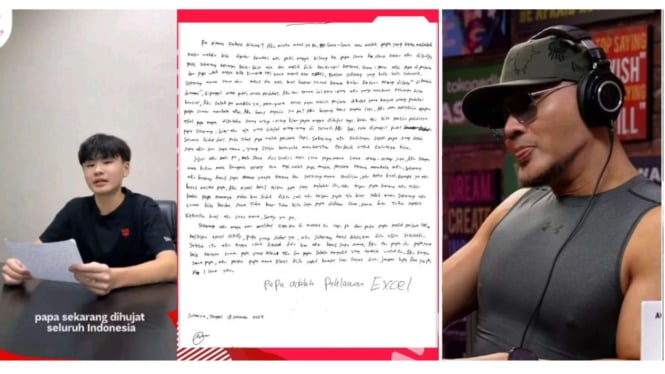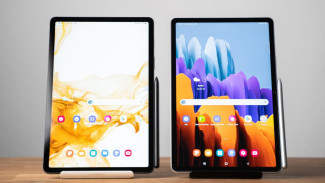Cara Setting Google Maps Agar Lebih Akurat dan Hindari Gang Sempit
- Google Maps
Kamu pernah nggak sih nyasar gara-gara Google Maps yang kurang akurat? Ya, saya juga pernah!
Tapi tenang, di artikel ini, kita bakal bahas gimana caranya bikin Google Maps kita jadi lebih akurat. Nggak pake ribet, kok! Yuk, langsung aja kita mulai.
Baca Tips Google Maps Lainnya:
- Cara Mudah Membuat Google Maps Semakin Akurat (gadget.viva.co.id)
- Cara Menghemat Baterai Saat Menggunakan Google Maps (gadget.viva.co.id)
- Cara Menghapus Riwayat Lokasi di Google Maps (gadget.viva.co.id)
- Panduan Menggunakan Google Maps di Daerah Terpencil (gadget.viva.co.id)
- Cara Menggunakan Google Maps untuk Menemukan Tempat Hiburan Malam (gadget.viva.co.id)
Kenapa Akurasi Google Maps Penting?
Kita semua tahu Google Maps itu keren banget.
Mau cari alamat rumah teman, restoran enak, atau tempat wisata, semuanya ada.
Tapi, kalau peta yang kita pakai nggak akurat, bisa-bisa kita malah nyasar atau telat sampai tujuan.
Itu sebabnya, penting banget buat kita pastiin Google Maps kita bekerja dengan seakurat mungkin.
1. Update Aplikasi Google Maps
Langkah pertama yang paling gampang adalah pastikan aplikasi Google Maps di smartphone kamu selalu up-to-date.
Google terus mengembangkan aplikasinya dengan fitur-fitur baru dan perbaikan bug yang bisa meningkatkan akurasi.
Jadi, cek deh di Play Store atau App Store kamu, siapa tahu ada update terbaru!
2. Aktifkan Mode Akurasi Tinggi
Google Maps punya fitur yang namanya "Mode Akurasi Tinggi".
Fitur ini memanfaatkan GPS, Wi-Fi, dan jaringan seluler untuk menentukan lokasi kamu dengan lebih tepat.
Caranya? Gampang banget!
- Buka "Pengaturan" di smartphone kamu.
- Cari opsi "Lokasi" atau "Location".
- Pilih "Mode" atau "Mode Lokasi".
- Aktifkan "Akurasi Tinggi" atau "High Accuracy".
Dengan fitur ini aktif, Google Maps bakal lebih jago buat menentukan posisi kamu.
3. Kalibrasi Kompas
Kamu pernah lihat ikon kompas yang kayak lagi linglung di Google Maps?
Itu tandanya kompas kamu butuh kalibrasi.
Caranya gampang, kok!
- Buka Google Maps.
- Ketuk titik biru yang menunjukkan lokasi kamu.
- Pilih "Kalibrasi Kompas" atau "Calibrate Compass".
- Ikuti instruksi dengan menggerakkan smartphone kamu membentuk angka 8.
Kalau sudah, kompas kamu bakal lebih akurat dan nggak linglung lagi!
4. Periksa Koneksi Internet
Koneksi internet yang stabil juga penting buat Google Maps.
Kalau kamu sering nyasar atau lokasi yang ditunjukkan Google Maps nggak akurat, coba cek koneksi internet kamu.
Pastikan sinyalnya kuat dan stabil.
Kalau perlu, coba pakai jaringan Wi-Fi atau ganti provider yang punya sinyal lebih baik di daerah kamu.
5. Cek Pengaturan Google Maps
Pastikan semua pengaturan di Google Maps sudah benar.
Coba cek apakah lokasi yang ditunjukkan sudah sesuai dengan yang kamu inginkan.
Kamu juga bisa menambahkan atau memperbaiki informasi tempat di Google Maps, seperti nama jalan atau titik-titik penting. Dengan begitu, kamu nggak cuma membantu diri sendiri, tapi juga pengguna lain.
6. Hindari Area yang Terhalang
Sinyal GPS bisa terganggu kalau kamu berada di area yang terhalang, seperti di dalam gedung tinggi atau di bawah jembatan.
Cobalah untuk keluar ke area terbuka saat menggunakan Google Maps.
Dengan begitu, sinyal GPS bisa ditangkap dengan lebih baik dan lokasi kamu akan lebih akurat.
7. Perbarui Peta Offline
Google Maps punya fitur peta offline yang sangat berguna kalau kamu ke daerah yang sinyal internetnya buruk.
Tapi, pastikan peta offline kamu selalu diperbarui supaya tetap akurat.
Caranya gampang, kok!
- Buka Google Maps.
- Pilih menu "Offline Maps".
- Pilih peta yang ingin diperbarui dan ketuk "Update".
8. Beri Umpan Balik
Kalau kamu menemukan kesalahan atau ketidakakuratan di Google Maps, jangan ragu untuk memberi umpan balik. Caranya:
- Buka Google Maps.
- Pilih menu "Bantuan & Umpan Balik".
- Pilih "Laporkan Kesalahan" dan isi detailnya.
Dengan memberikan umpan balik, kamu membantu Google untuk memperbaiki kesalahan dan membuat Google Maps jadi lebih akurat untuk semua pengguna.
Nah, itu dia cara mudah buat bikin Google Maps kamu semakin akurat.
Mulai dari update aplikasi, aktifin mode akurasi tinggi, sampai kalibrasi kompas, semua langkah di atas bisa kamu lakukan sendiri dengan mudah.
Jadi, nggak ada lagi deh alasan buat nyasar atau terlambat gara-gara Google Maps.
Selamat mencoba, dan semoga perjalanan kamu selalu lancar!